Η διεύθυνση ή ο τηλεφωνικός κατάλογος είναι η κύρια ενότητα κάθε κινητού τηλεφώνου, όπου αποθηκεύονται όλες οι απαραίτητες επαφές για τον χρήστη. Μπορείτε να δείτε τους αριθμούς των οποίων αποθηκεύονται στον τηλεφωνικό κατάλογο μιας κινητής συσκευής ανά πάσα στιγμή. Για να το κάνετε αυτό, απλώς ακολουθήστε μερικά απλά βήματα.
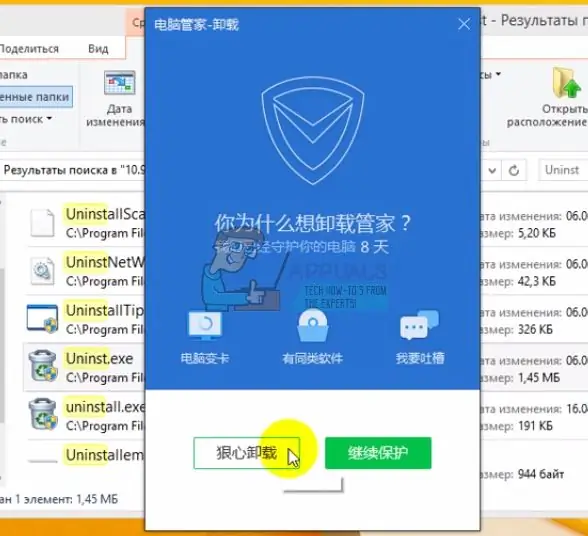
Είναι απαραίτητο
κινητό τηλέφωνο
Οδηγίες
Βήμα 1
Η ενότητα "Επαφές" ενός κινητού τηλεφώνου αποθηκεύει όλες τις πληροφορίες σχετικά με τους συνδρομητές του χρήστη και σας επιτρέπει να βρείτε γρήγορα και να επεξεργαστείτε έναν συγκεκριμένο αριθμό και το όνομά του.
Βήμα 2
Το άνοιγμα αυτής της ενότητας δεν θα είναι δύσκολο. Για να το κάνετε αυτό, απλώς κάντε κλικ στο κουμπί "Μενού" και βρείτε το στοιχείο "Επαφές" στη λίστα που ανοίγει. Ορισμένα μοντέλα τηλεφώνου περιέχουν πληροφορίες σχετικά με άλλους συνδρομητές στο βιβλίο τηλεφώνου (ή στη διεύθυνση). Αυτή η ενότητα ενδέχεται να έχει διαφορετικά ονόματα ανάλογα με το μοντέλο του τηλεφώνου σας. Χρησιμοποιήστε τα κουμπιά πλοήγησης για να επιλέξετε το αντικείμενο που θέλετε να μετακινήσετε δεξιά, αριστερά, πάνω και κάτω. Ειδικά εικονογράμματα και αντίστοιχες επιγραφές-ονόματα θα σας βοηθήσουν να το βρείτε.
Βήμα 3
Στις "Επαφές" μπορείτε να βρείτε, να προσθέσετε, να αλλάξετε, να επεξεργαστείτε, να ορίσετε ρυθμίσεις, συμπεριλαμβανομένου του καθορισμού αριθμών ταχείας κλήσης και παραμέτρων των υπαρχουσών καταχωρήσεων. Για να διευκολύνετε την αναζήτηση του επιθυμητού συνδρομητή, επιλέξτε την επιλογή "Εύρεση επαφής" και εισαγάγετε τα πρώτα γράμματα του ονόματος χρήστη.
Βήμα 4
Μπορείτε επίσης να αποκτήσετε πρόσβαση στις επαφές του κινητού σας τηλεφώνου χρησιμοποιώντας έναν υπολογιστή. Αυτή η λειτουργία είναι ιδιαίτερα χρήσιμη κατά την αλλαγή τηλεφώνου ή κάρτας SIM. Επιπλέον, αποθηκεύει άλλα δεδομένα τηλεφώνου. Μία από αυτές τις υπηρεσίες είναι το 2memory. Όταν τη χρησιμοποιείτε, όλες οι πληροφορίες που χρειάζεστε θα αποθηκεύονται στον προσωπικό σας λογαριασμό στο διακομιστή. Για να αποκτήσετε πρόσβαση στην υπηρεσία, πρέπει να μεταβείτε στον ιστότοπο της "δεύτερης μνήμης" και να επιλέξετε μια εφαρμογή: για κινητό ή υπολογιστή. Εάν αποφασίσετε να εγκαταστήσετε το πρόγραμμα στο τηλέφωνό σας, κάντε κλικ στο κουμπί "Εφαρμογή για κινητά". Εισαγάγετε τον αριθμό τηλεφώνου σας και περιμένετε ένα μήνυμα SMS με έναν σύνδεσμο όπου μπορείτε να κατεβάσετε και να εγκαταστήσετε ένα πρόγραμμα αντιγραφής δεδομένων στην κινητή συσκευή σας.
Βήμα 5
Η εταιρεία κινητής τηλεφωνίας του Mobile Tele Systems (MTS) προσφέρει στους συνδρομητές της τη χρήση της λειτουργίας "Δεύτερη μνήμη", η οποία επιτρέπει την αναπαραγωγή επαφών, φωτογραφιών και μουσικής στον προσωπικό σας λογαριασμό στον επίσημο ιστότοπο του MTS. Χάρη στη "Δεύτερη μνήμη" είναι δυνατή όχι μόνο η αποθήκευση των διαθέσιμων δεδομένων στο τηλέφωνο, αλλά και η μεταφορά τους από τη μία συσκευή στην άλλη. Αυτή η υπηρεσία πληρώνεται. Το κόστος του ειδικά για την περιοχή σας μπορεί να βρεθεί στον επίσημο ιστότοπο του MTS.
Βήμα 6
Οι χειριστές άλλων κυψελοειδών δικτύων παρέχουν παρόμοιες υπηρεσίες. Υπάρχουν επίσης ειδικοί διαδικτυακοί διοργανωτές. Με τη βοήθειά τους, τα δεδομένα μπορούν να αντιγραφούν στον διακομιστή και έπειτα οι επαφές μπορούν να επεξεργαστούν στον υπολογιστή.
Βήμα 7
Για πρόσβαση σε επαφές τηλεφώνου, η υπηρεσία Mobile Safe θα είναι επίσης χρήσιμη, αλλά μέχρι στιγμής παρέχεται μόνο σε συνδρομητές MTS.






